
فتح مستند أو إغلاقه في Pages على الـ Mac
يمكنك فتح مستندات Pages المحفوظة على الـ Mac الخاص بك، على iCloud Drive، وعلى الخوادم المتصلة، وعلى مزودي خدمات التخزين الآخرين. إذا تعذر عليك فتح مستند Pages، فتأكد من أن لديك أحدث إصدار من Pages من الـ Mac App Store. إذا كان المستند باهتًا ولا يمكن تحديده، فهذا يعني أنه لا يمكن فتح المستند بواسطة Pages.
يمكنك فتح وتحرير مستندات Microsoft Word (الملفات التي ينتهي اسمها بامتداد .doc أو .docx)، وكتب iBooks Author (الملفات التي ينتهي اسمها بامتداد .iba)، والمستندات النصية (الملفات التي ينتهي اسمها بامتداد .rtf أو .txt) في Pages، ثم حفظها كمستندات Pages أو Word، أو بتنسيقات PDF أو EPUB.
فتح مستند موجود في Pages
قم بأحد ما يلي:
فتح مستند على جهاز Mac: بالنسبة إلى مستند Pages، انقر مرتين على اسم المستند أو الصورة المصغرة، أو اسحبه إلى أيقونة Pages في شريط الأيقونات أو مجلد التطبيقات. بالنسبة إلى مستند Word، اسحبه إلى أيقونة Pages (عند النقر مرتين على الملف، يتم فتح Word إذا كان لديك هذا التطبيق). لا يمكنك فتح مستندات PDF في Pages.
فتح مستند قمت حديثًا بالعمل عليه: في Pages، قم باختيار ملف > فتح العناصر الأخيرة (من القائمة ملف في الجزء العلوي من شاشتك). يقوم Pages بإظهار ما يصل إلى آخر عشرة مستندات قمت بفتحها.
فتح مستند مخزن في مكان آخر غير الـ Mac الخاص بك (مثل iCloud Drive): في Pages، اختر ملف > فتح (من قائمة ملف في الجزء العلوي من الشاشة). في مربع الحوار، انقر على موقع في الشريط الجانبي على اليمين، أو انقر على القائمة المنبثقة أعلى مربع الحوار، ثم اختر الموقع الذي تم حفظ المستند فيه. انقر مرتين على المستند لفتحه.
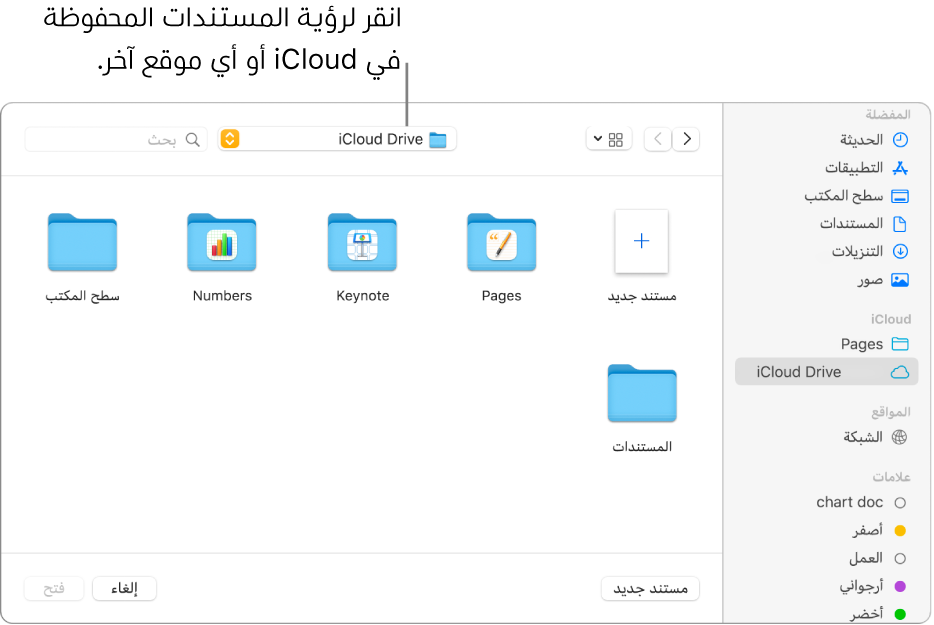
حين تفتح مستندًا يستخدم خطوطًا غير مثبتة على الكمبيوتر، يظهر إشعار لمدة قصيرة في أعلى المستند بأن هناك خطًا مفقودًا. في الإشعار، انقر على إظهار واختر خطًا بديلًا. يمكنك استخدام دفتر الخطوط، المتوفر في مجلد التطبيقات على الـ Mac، لتثبيت الخطوط التي تشتريها أو تنزلها.
ملاحظة: لا يتم تنزيل بعض القوالب إلى الكمبيوتر لديك حتى تختارها أو تفتح مستندًا يستخدم القالب. إذا كان اتصالك بطيئًا أو إذا كنت غير متصل بالإنترنت عند حدوث ذلك، فقد تظهر صور العناصر النائبة التي يتضمنها المستند بدقة أقل حتى تتصل مرة أخرى بالإنترنت أو يكتمل تنزيل القالب.
إغلاق مستند
قم بأحد ما يلي:
إغلاق مستند مع إبقاء Pages مفتوحًا: انقر على زر الإغلاق الأحمر في الزاوية العلوية اليسرى من نافذة Pages، أو اضغط على ⌘-W.
إغلاق المستند والخروج من Pages: اختر Pages > إنهاء Pages (من القائمة Pages الموجودة في الجزء العلوي من شاشتك). تم حفظ جميع التغييرات الخاصة بك.